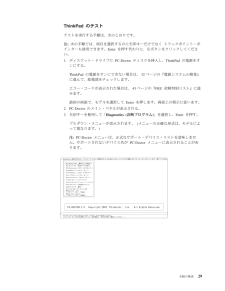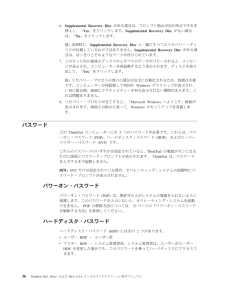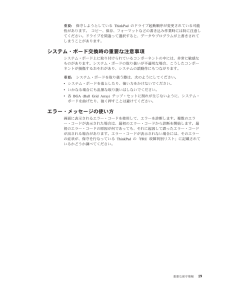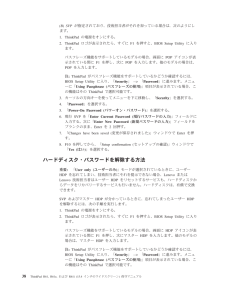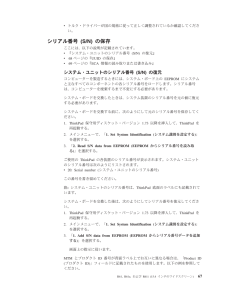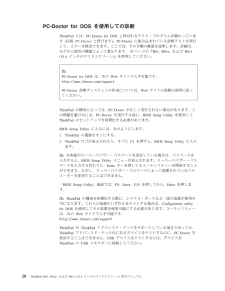Q&A
取扱説明書・マニュアル (文書検索対応分のみ)
"画面"3 件の検索結果
"画面"10 - 20 件目を表示
全般
質問者が納得ノートPCでデュアルディスプレイの表示設定を変更する
http://www.atmarkit.co.jp/fwin2k/win2ktips/1040dualdisp/dualdisp.html
上記のサイトを参照して設定を変更して下さい。
5477日前view189
表 10. ファンクション・キーの組み合わせ (続き )キーの組み合わせ 説明Fn+F7 プレゼンテーション方式を直接適用し、プレゼンテーション・ディレクターを起動する必要はありません。この機能を使用不可にし、Fn+F7のキーの組み合わせを使用してディスプレイ出力の場所を切り替えるには、プレゼンテーション・ディレクターを起動して、設定を変更します。ディスプレイ出力の場所を切り替えるv外付けモニター(CRTディスプレイ)v液晶ディスプレイおよび外付けモニター(LCD + CRTディスプレイ)v液晶ディスプレイ(LCD)注:1.液晶ディスプレイと外付けモニターで異なるデスクトップ・イメージが表示される(拡張デスクトップ機能)場合、この機能はサポートされていません。2. DVDムービーまたはビデオ・クリップの再生中は、この機能は作動しません。この機能を使用可能にするには、Presentation Directorを起動して、Fn+F7の設定を変更してください。注:複数のユーザーは、異なるユーザーIDを使用することにより単一のオペレーティング・システムにログオンすることができます。各ユーザーが設定を変更する必要があり...
ThinkPadのテストテストを実行する手順は、次のとおりです。注:次の手順では、項目を選択するのに矢印キーだけでなく トラックポイント・ポインターも使用できます。Enterを押す代わりに、左ボタンをクリックしてください。1.ディスケット・ドライブにPC-Doctorディスクを挿入し、ThinkPadの電源をオンにする。ThinkPadの電源をオンにできない場合は、32ページの『電源システムの検査』に進んで、給電部をチェックします。エラー・コードが表示された場合は、43ページの『FRU故障判別リスト』に進みます。最初の画面で、モデルを選択して Enterを押します。画面上の指示に従います。2. PC-Doctorのメイン・パネルが表示される。3.矢印キーを使用して「Diagnostics (診断プログラム)」を選択し、Enterを押す。プルダウン・メニューが表示されます。(メニューの正確な形式は、モデルによって異なります。)注:PC-Doctorメニューは、正式なサポート・デバイス・リストを意味しません。サポートされないデバイス名がPC-Doctorメニューに表示されることがあります。全般の検査 29
LCD (液晶ディスプレイ)関連の症状表 5. 2006 年 6 月以降に製造された ThinkPad について、 LCD の取り替えが必要となる最小不良ピクセル数LCD解像度 明るいドット 暗いドット明るいドットと暗いドットXGA, WXGA 5 6 6WXGA+, SXGA+,WSXGA+5810UXGA, WUXGA,QXGA51313注:vLCDが仕様範囲内の場合、LCDを取り替えても不良ピクセルの数量をゼロにすることを保証できないため、Lenovoは取り替えを実施しません。v明るいドットは、常にオンになっている白またはカラーのピクセルです。v暗いドットは、常にオフになっており、黒に見えます。v1つのピクセルは、R、G、Bのサブピクセルで構成されています。表 6. LCD ( 液晶ディスプレイ )関連の症状症状またはエラー FRUまたは処置(原因順)POST時に、ビープ音が鳴らず、電源ランプがオンになるが、LCDには何も表示されない。システム・ボードvLCDのバックライトが作動しない。vLCDが暗すぎる。vLCDの輝度が調節できない。vLCDのコントラストが調節できない。1.LCDのコネクターを差し込...
6.Supplemental Recovery Disc がある場合は、プロンプト指示が出た時点でそれを挿入し、「Yes」をクリックします。Supplemental Recovery Disc がない場合は、「No」をクリックします。注:出荷時に、Supplemental Recovery Disc と一緒にすべてのリカバリー・ディスクが付属しているわけではありません。Supplemental Recovery Disc がある場合は、はっきりとそのようなマークが付けられています。7.このセット内の最後のディスクからすべてのデータがコピーされると、メッセージが表示され、コンピューターを再起動するよう求められます。ディスクを取り出して、「Yes」をクリックします。注:リカバリー・プロセスの残りの部分は完全に自動化されるため、処置は不要です。コンピューターが再起動して何回かWindowsデスクトップが表示され、1回に数分間、画面にアクティビティーが何も表示されない期間があります。これは問題ありません。8.リカバリー・プロセスが完了すると、「Microsoft Windowsへようこそ」画面が表示されます。画面上の...
重要:保守しようとしているThinkPadのドライブ起動順序が変更されている可能性があります。 コピー、保存、フォーマットなどの書き込み作業時には特に注意してください。ドライブを間違って選択すると、データやプログラムが上書きされてしまうことがあります。システム・ボード交換時の重要な注意事項システム・ボード上に取り付けられているコンポーネントの中には、非常に敏感なものがあります。システム・ボードの取り扱いが不適切な場合、こうしたコンポーネントが損傷するおそれがあり、システムの誤動作にもつながります。重要:システム・ボードを取り扱う際は、次のようにしてください。vシステム・ボードを落としたり、強い力をかけないでください。vいかなる場合にも乱暴な取り扱いはしないでください。v各BGA (Ball Grid Array)チップ・セットに割れが生じないように、システム・ボードを曲げたり、強く押すことは避けてください。エラー・メッセージの使い方画面に表示されるエラー・コードを使用して、エラーを診断します。複数のエラー・コードが表示された場合は、最初のエラー・コードから診断を開始します。最初のエラー・コードの原因が何であっ...
(B) SVP が指定されており、技術担当者がそれを知っている場合は、次のようにします。1. ThinkPadの電源をオンにする。2. ThinkPadロゴが表示されたら、すぐにF1を押すと、BIOS Setup Utilityに入ります。パスフレーズ機能をサポートしているモデルの場合、画面にPOPアイコンが表示されている間にF1を押し、次にPOPを入力します。他のモデルの場合は、POPを入力します。注:ThinkPadがパスフレーズ機能をサポートしているかどうか確認するには、BIOS Setup Utilityに入り、「Security」-->「Password」に進みます。メニューに「Using Passphrase (パスフレーズの使用)」項目が表示されている場合、この機能はそのThinkPadで選択可能です。3.カーソルの方向キーを使ってメニューを下に移動し、「Security」を選択する。4.「Password」を選択する。5.「Power-On Password (パワーオン・パスワード)」を選択する。6.現行SVPを「Enter Current Password ( 現行パスワードの入力)」フィ...
vトルク・ドライバーが国の規格に従って正しく調整されているか確認してください。シリアル番号(S/N)の保存ここには、以下の説明が記載されています。v『システム・ユニットのシリアル番号(S/N)の復元』v68ページの『UUIDの保存』v69ページの『ECA情報の読み取りまたは書き込み』システム・ユニットのシリアル番号(S/N)の復元コンピューターを製造するときには、システム・ボード上のEEPROMにシステムと主なすべてのコンポーネントの各シリアル番号をロードします。シリアル番号は、コンピューターを廃棄するまで不変にする必要があります。システム・ボードを交換したときは、システム装置のシリアル番号を元の値に復元する必要があります。システム・ボードを交換する前に、次のようにして元のシリアル番号を保存してください。1. ThinkPad保守用ディスケット・バージョン1.73以降を挿入して、ThinkPadを再起動する。2.メインメニューで、「1. Set System Identification ( システム識別を設定する)」を選択する。3.「2. Read S/N data from EEPROM (EEPROM ...
ビープ音の症状表 3. ビープ音の症状症状またはエラー FRUまたは処置(原因順)ビープ音が1回鳴り、画面に何も表示されなかったり、読み取り不可能な状態になったり、点滅したりする。1.LCDのコネクターを差し込み直す。2. LCDアセンブリー3.外付けCRT4.システム・ボードビープ音が1回長く2回短く鳴り、LCDに何も表示されない、または読み取り不能。1.システム・ボード2. LCDアセンブリー3. DIMMビープ音が2回短く鳴り、エラー・コードが表示される。POSTエラー。43ページの『数値エラー・コード』を参照。2回の短いビープ音が鳴り、画面には何も表示されない。1.システム・ボード2. DIMM短いビープ音が3回鳴り、休止し、再び短いビープ音が3回鳴り、短いビープ音が1回鳴る。1.DIMM2.システム・ボード短いビープ音が1回鳴り、休止し、再び短いビープ音が3回鳴り、短いビープ音が1回鳴る。カーソルだけが表示される。オペレーティング・システムを再インストールする。4つの短いビープ音が鳴り、画面に何も表示されない、という状態が4回。システム・ボード(セキュリティー・チップ)5回の短いビープ音が鳴り、画面...
PC-Doctor for DOSを使用しての診断ThinkPadには、PC-Doctor for DOSと呼ばれるテスト・プログラムが備わっています(以後PC-Doctorと呼びます)。PC-Doctorに組み込まれている診断テストを実行して、エラーを検出できます。ここでは、その手順の概要を説明します。詳細は、モデルに固有の機能によって異なります。53ページの『R61, R61e,およびR61i(15.4インチのワイドスクリーン)』を参照してください。ThinkPadの構成によっては、PC-Doctorが正しく実行されない場合があります。この問題を避けるには、PC-Doctorを実行する前に、BIOS Setup Utilityを使用してThinkPadのセットアップを初期化する必要があります。BIOS Setup Utilityに入るには、次のようにします。1. ThinkPadの電源をオンにする。2. ThinkPadロゴが表示されたら、すぐにF1を押すと、BIOS Setup Utilityに入ります。注:お客様がスーパーバイザー・パスワードを設定している場合は、パスワードを入力すると、BIOS Se...
表 10. ファンクション・キーの組み合わせ (続き )キーの組み合わせ 説明Fn+F12 ThinkPadを休止状態にする。通常の操作に戻るには、電源ボタンを4秒より短く押します。注:Fn+F12を使用して休止状態に入れるようにするには、ThinkPadにThinkPad PMデバイス・ドライバーをインストールしておく必要があります。Fn+PgUp キーボード・ライトをオンまたはオフにする。注:この機能はキーボード・ライトが備わっているThinkPadでのみサポートされます。キーボード・ライトのオン/オフの状況は、Fn + PgUpキーを押したときに画面に数秒間表示されます。Fn+Home LCDの輝度を上げる。Fn+End 液晶ディスプレイの輝度が下がる。Fn +スペースキー全画面拡大機能を使用可能にする。Fn+PrtSc SysRqキーと同じ機能を持つ。Fn+ScrLk 数字キーパッドを使用可能または使用不可にする。Fn+Pause Breakキーと同じ機能を持つ。Fn+カーソル・キーこのキーの組み合わせは、Windowsメディア・プレイヤーと連動する。Fn+下矢印キーは「再生」または「一時停止」ボタン...
- 1